Minimize
Minimize là đối tượng rút gọn nội dung, thường được sử dụng để tạo các câu hỏi thường gặp cho landing page. Mặc định minimize chỉ hiển thị các câu hỏi cùng nội dung câu trả lời trong câu hỏi đầu tiên, khi khách nhấn vào câu hỏi sẽ hiển thị nội dung tương ứng với câu hỏi đó và ẩn nội dung trong các câu hỏi còn lại.
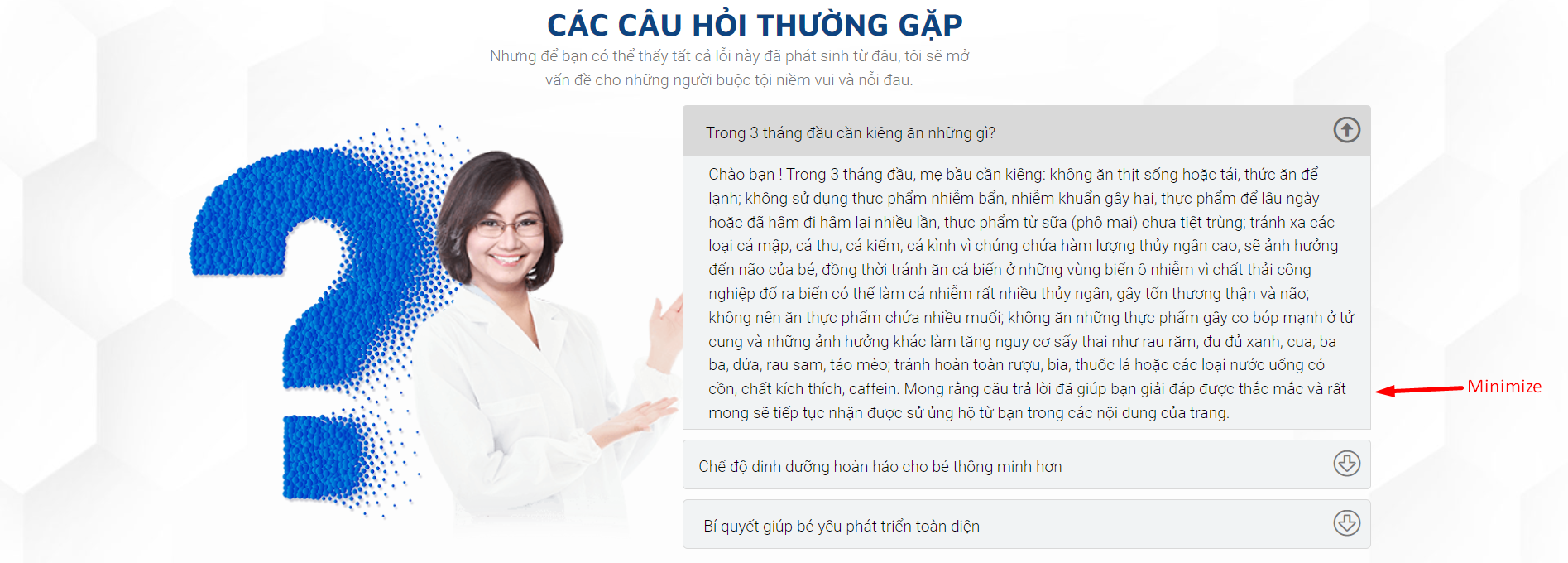
Để thêm đối tượng Minimize trong landing page, bạn làm theo hướng dẫn sau:
1. Tạo đối tượng Minimize
Bạn nhấn vào +Thêm mới đối tượng >> Minimize:
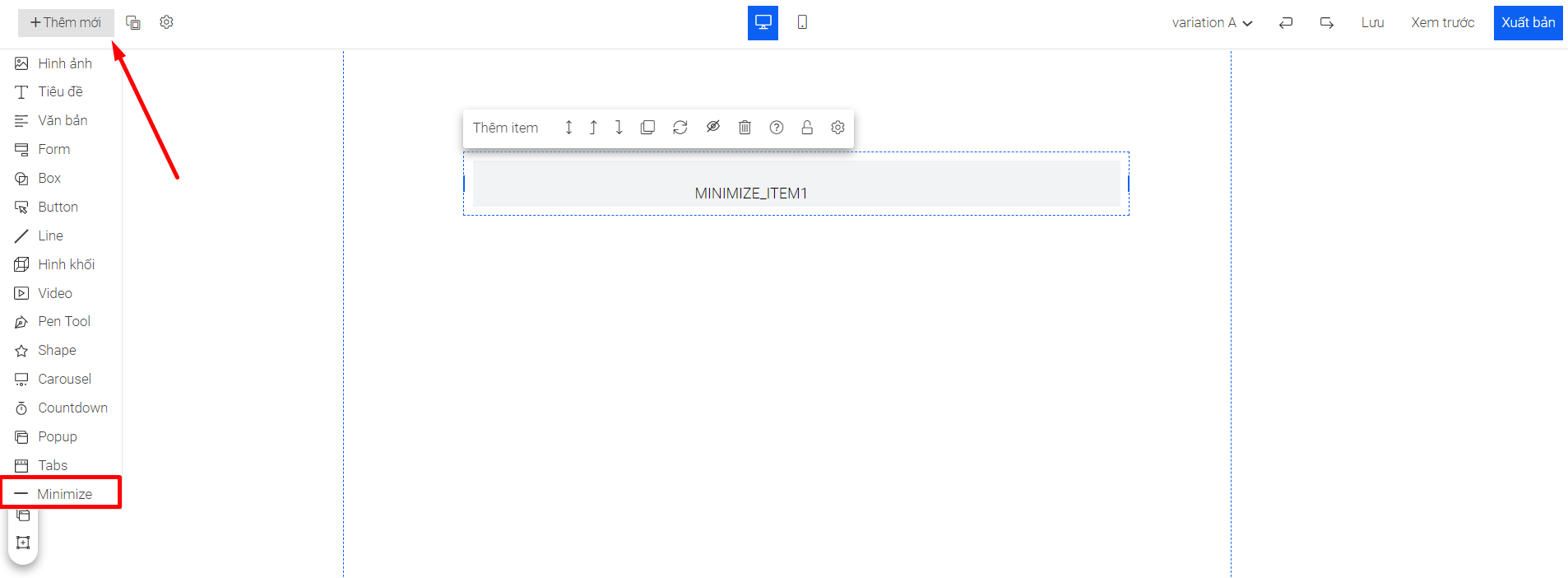
- Thêm item trong Minimize
Bạn nhấn vào Thêm item để tạo thêm nhiều item trong đối tượng. Để hiện ô nội dung của item, bạn nhấn vào ô tên item >> chọn Active
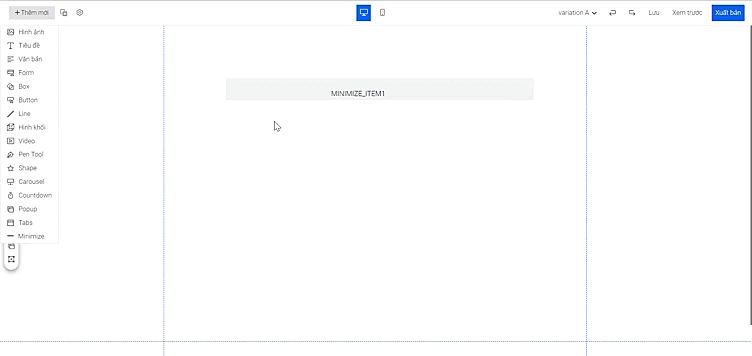
- Thêm biểu tượng trong Minimize
Bạn vào Cài đặt >> Thiết kế >> tích chọn Thêm biểu tượng >> hệ thống hiển thị 2 biểu tượng mặc định là ![]() và
và ![]() , bạn nhấn vào biểu tượng mặc định >> chọn lại icon muốn sử dụng nếu muốn thay thành biểu tượng khác.
, bạn nhấn vào biểu tượng mặc định >> chọn lại icon muốn sử dụng nếu muốn thay thành biểu tượng khác.
Icon được chọn sẽ áp dụng cho tất cả các item có trong đối tượng Minimize.
![]()
2. Đổi tên item và thêm nội dung item
Đổi tên item: Tên Item trong đối tượng Minimize thường là các câu hỏi. Để nhập câu hỏi trong item, bạn chọn chỉnh sửa tại ô tên item>> nhập câu hỏi >> Xong để hoàn tất.
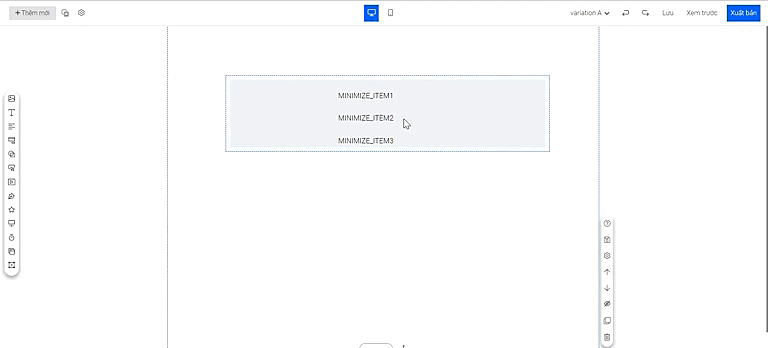 Tạo nội dung item: Bạn nhấn vào chỉnh sửa tại ô nội dung item >> nhập nội dung >> nhấn Xong để lưu lại.
Tạo nội dung item: Bạn nhấn vào chỉnh sửa tại ô nội dung item >> nhập nội dung >> nhấn Xong để lưu lại.
Ngoài văn bản dạng text, bạn có thể thêm các đối tượng khác trong landing page như: hình ảnh, video, .... làm nội dung cho item. Ví dụ như hình:
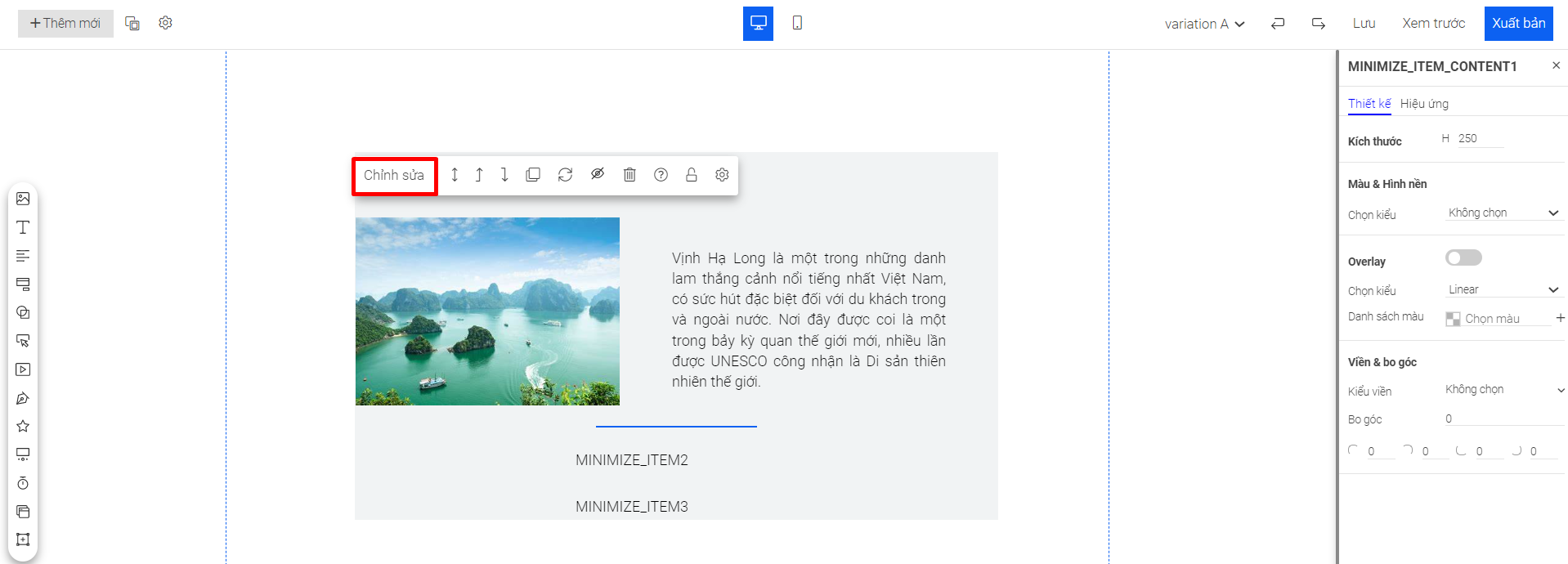
3. Cài đặt đối tượng minimize, ô tên item và ô nội dung item
Bạn có thể thiết kế chung cho cả đối tượng Minimize hoặc thiết kế riêng cho từng ô tên item hoặc từng ô nội dung item giúp đối tượng trở nên sinh động, hấp dẫn hơn.
Bạn nhấn vào biểu tượng ![]() tại đối tượng hoặc ô muốn điều chỉnh.
tại đối tượng hoặc ô muốn điều chỉnh.
- Tại tab Thiết kế, bạn có thể điều chỉnh kích thước, màu và hình nền, overlay, viền và bo góc cho đối tượng/ô được chọn.
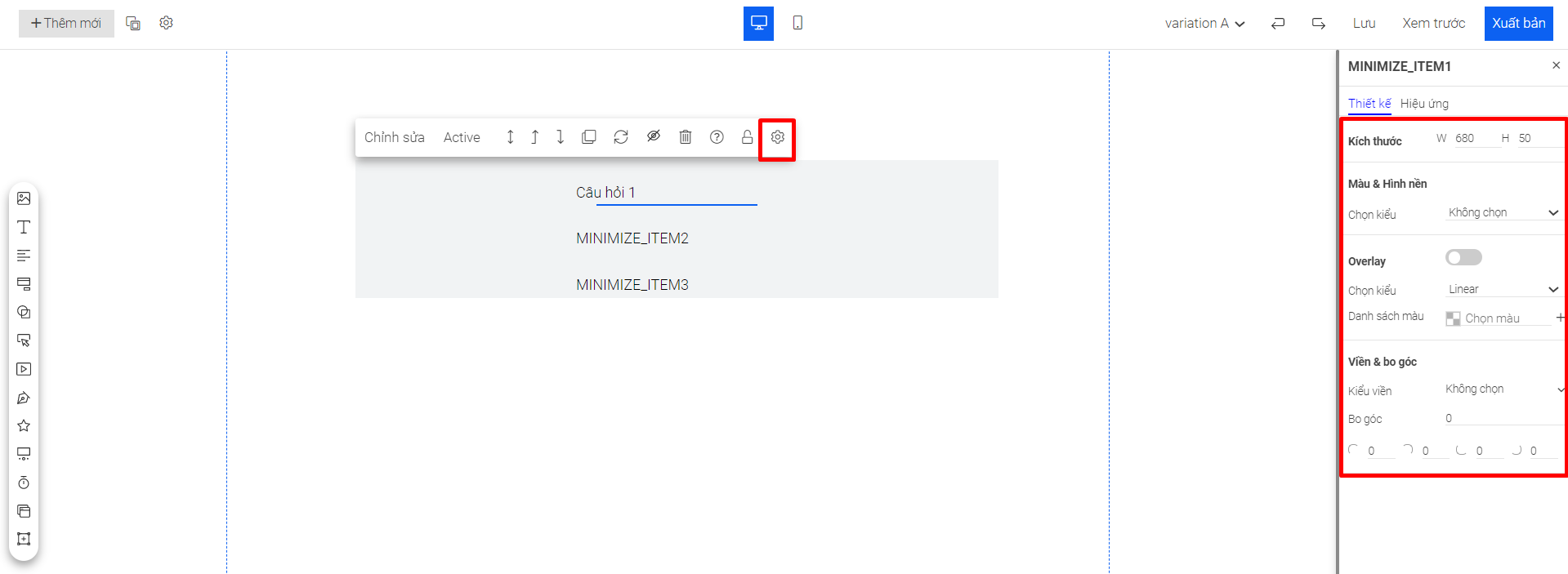
- Tại tab Hiệu ứng, bạn có thể cài đặt đổ bóng cũng như hiệu ứng cho đối tượng/ô được chọn.
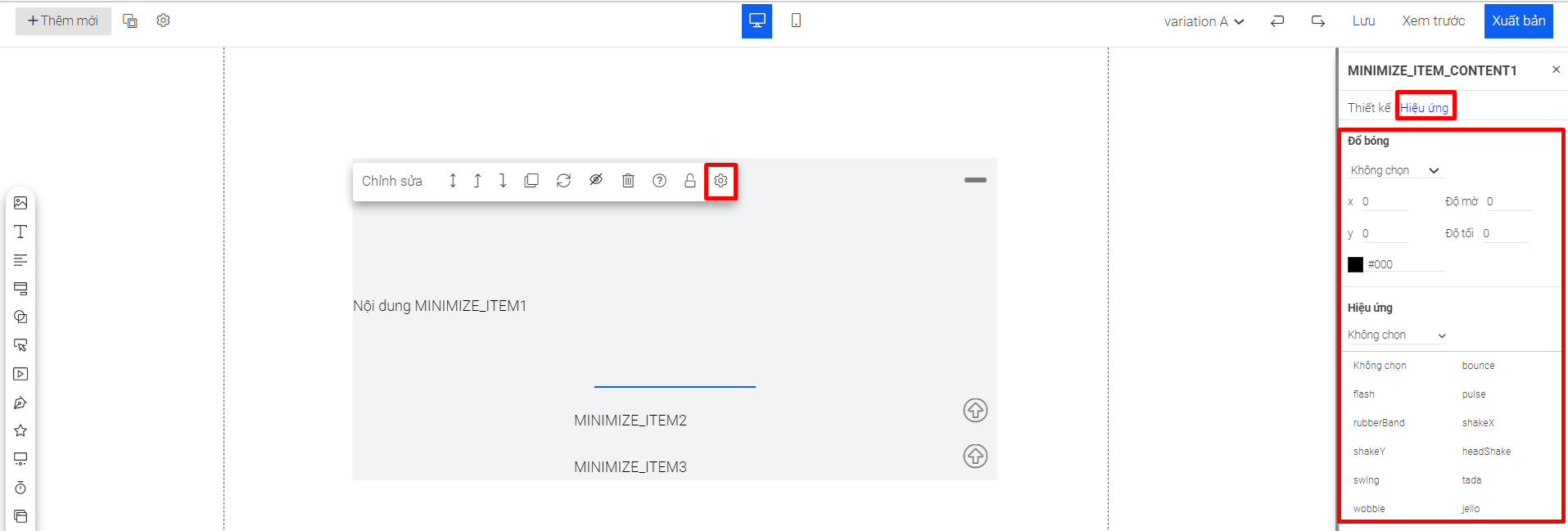
Ngoài ra, ta có thêm các tùy chọn:
- ![]() : Di chuyển đối tượng được chọn lên trên hay xuống dưới 1 đối tượng khác trong nhóm đối tượng
: Di chuyển đối tượng được chọn lên trên hay xuống dưới 1 đối tượng khác trong nhóm đối tượng
- ![]() : Nhân bản - tạo thêm 1 đối tượng giống hệt đối tượng được chọn
: Nhân bản - tạo thêm 1 đối tượng giống hệt đối tượng được chọn
-![]() : Đồng bộ thiết kế đối tượng trên giao diện desktop và mobile
: Đồng bộ thiết kế đối tượng trên giao diện desktop và mobile
-![]() : Ẩn đối tượng được chọn
: Ẩn đối tượng được chọn
- ![]() : Xóa đối tượng được chọn
: Xóa đối tượng được chọn
Chúc bạn thành công!